Vous vous demandez comment faire de la publicité sur Snapchat ?
Avez-vous exploré le Snapchat Ad Manager ?
Les entreprises de toutes tailles peuvent créer des annonces Snap avec l’outil Ad Manager en libre-service de la plate-forme.
Configurer un compte publicitaire Snapchat
Avant de pouvoir commencer à faire de la publicité sur Snapchat, vous devez créer un compte publicitaire. Pour ce faire, accédez à https://forbusiness.snapchat.com/gettingstarted/ et cliquez sur Commencer .
Connectez-vous en utilisant votre compte Snapchat existant . Si vous n’avez pas de compte Snapchat, vous devrez en créer un pour diffuser des annonces sur Snapchat.
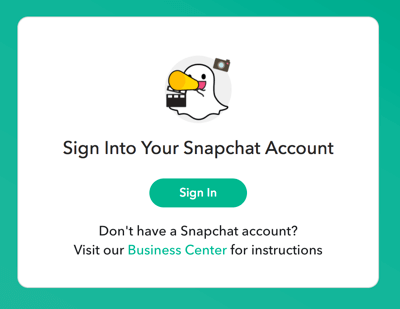
Sur la page suivante, remplissez les détails de votre entreprise et cliquez sur Commencer .
Snapchat vous demandera alors d’ ajouter vos informations de paiement . Vous pouvez lier votre compte à une carte de crédit ou établir une ligne de crédit avec Snapchat. La ligne de crédit permet à Snapchat de facturer mensuellement.
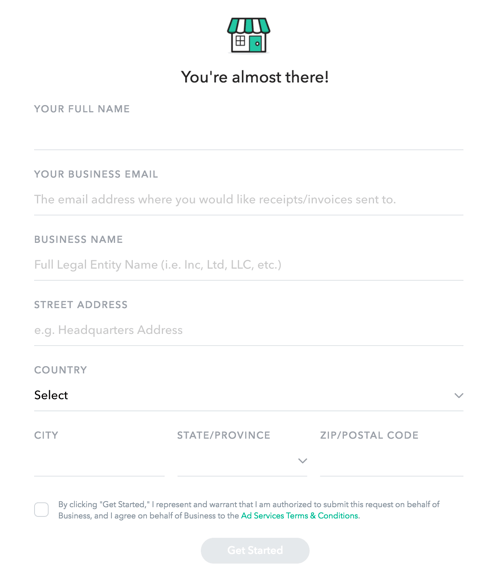
Maintenant que votre compte publicitaire est configuré, examinons l’interface Ad Manager et les options disponibles.
Dans le coin supérieur gauche, vous verrez des boutons pour les deux parties principales de l’outil publicitaire. Ad Manager est l’endroit où vous créez vos campagnes. Business Manager est l’endroit où vous pouvez modifier/ajouter un nouveau paiement ou ajouter des membres au compte.
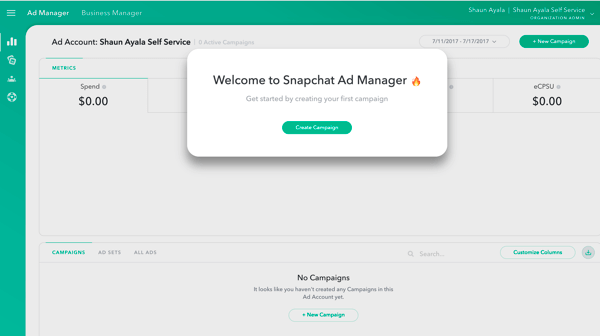
Ad Manager propose quatre vues principales :
- Tableau de bord : Démarrez une campagne et/ou affichez les métriques d’une campagne existante.
- Bibliothèque de créations : ajoutez une nouvelle création pour approbation et affichez les anciens brouillons qui ont été approuvés ou rejetés.
- Audience personnalisée : créez une audience personnalisée pour atteindre des Snapchatters spécifiques en fonction des données client que vous avez recueillies.
- Centre d’aide : En savoir plus sur Snapchat Ad Manager.
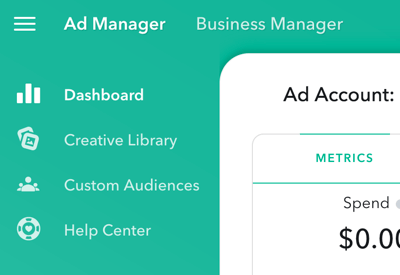
Business Manager comprend ces quatre sections :
- Compte publicitaire : affichez les détails de facturation.
- Membres : consultez la liste des membres et des rôles pour votre compte publicitaire.
- Paramètres : ajoutez ou supprimez les informations de facturation et de carte de crédit.
- Support : En savoir plus sur Snapchat Ad Manager.
Maintenant que vous avez une compréhension de base de la mise en page d’Ad Manager, vous êtes prêt à créer votre première annonce sur Snapchat.
Le Social Strategy Club—Votre ticket pour un meilleur marketing

Le Social Strategy Club, le nouveau meilleur ami des spécialistes du marketing, des consultants ou des propriétaires d’agences de petites entreprises, fournit des tendances et des analyses de marketing impartiales directement dans votre boîte de réception chaque semaine.
Nous filtrons le bruit afin que vous puissiez rester compétitif et pivoter plus rapidement.
#1 : Créez votre campagne
Pour créer votre campagne, ouvrez la vue du tableau de bord (cliquez sur l’icône en haut à gauche) et cliquez sur + Nouvelle campagne .
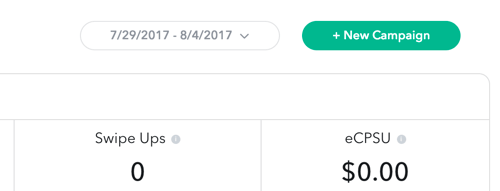
Choisissez maintenant un objectif de campagne . Vos choix sont Générer du trafic vers mon site Web, Générer des installations de mon application, Augmenter la notoriété et Générer des vues de vidéos.
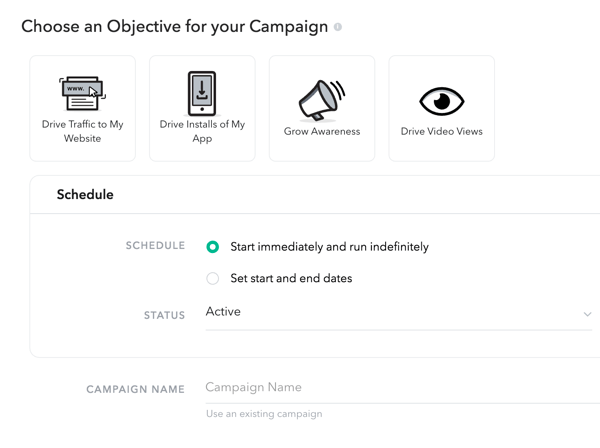
N’oubliez pas que vous pouvez avoir plusieurs ensembles de publicités dans une campagne, ce qui vous permet de tester différentes créations et audiences (et plus) pour voir ce qui fonctionne le mieux pour votre objectif. Votre dépense quotidienne minimale est de 100 $.
Sous Calendrier, saisissez une date de début et de fin et donnez un nom à votre campagne . Lorsque vous avez terminé, cliquez sur Suivant .
#2 : Choisissez un public, un budget et un calendrier
Vous êtes maintenant prêt à créer le premier ensemble de publicités de votre campagne.
Sous Géographie, saisissez un nom d’ensemble de publicités et choisissez l’emplacement que vous souhaitez cibler (un pays par ensemble de publicités).
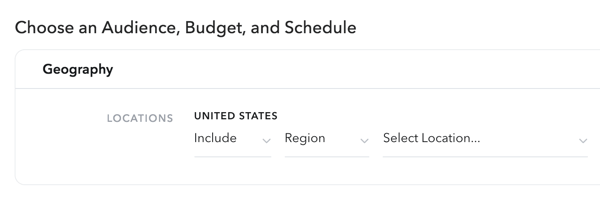
Dans la section Démographie, Snapchat vous permet de définir l’audience que vous souhaitez atteindre. Saisissez les tranches d’âge et le(s) sexe(s) de votre audience . Si vous souhaitez atteindre les utilisateurs qui parlent une langue spécifique, sélectionnez-la dans la liste déroulante Langues.
Si vous diffusez votre campagne aux États-Unis, vous pouvez utiliser les données démographiques de DLX Advanced Demographics. Vous aurez accès à des options de ciblage avancées telles que le revenu des ménages (HHI), mamans, personnes mariées, et ainsi de suite .
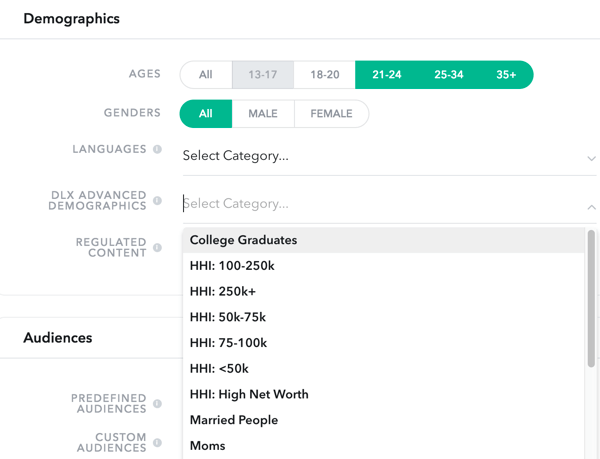
Dans la section Audience, vous pouvez choisir parmi les catégories d’audience prédéfinies de Snap :
Obtenez tout ce dont vous avez besoin pour devenir un meilleur marketeur

- Styles de vie : ces audiences sont basées sur la façon dont les gens utilisent l’application Snapchat (Adventure Seeker, DIY, Fashion, etc.).
- Acheteurs : ces audiences sont centrées sur les habitudes d’achat hors ligne et en ligne des utilisateurs (vêtements, soins personnels, maison et jardin, etc.)
- Téléspectateurs : ces audiences sont déterminées par les types de contenu que les utilisateurs préfèrent regarder (spectateurs de films à domicile, réseaux de télévision, etc.).
- Visiteurs : ces audiences sont centrées sur les données de géolocalisation fournies par PlaceIQ (personnes ayant visité une banque, un magasin de détail, un établissement de restauration, etc.).
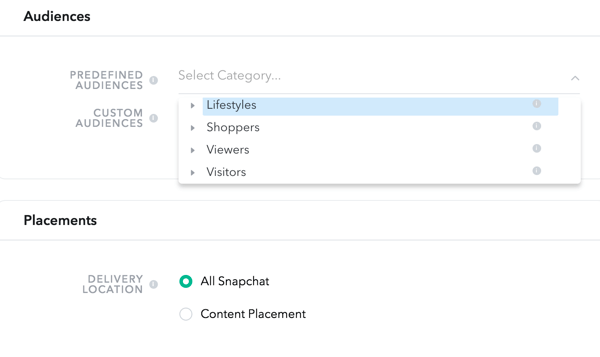
Continuez à remplir le reste des détails de votre ensemble de publicités. Sélectionnez un emplacement et les appareils à cibler . Choisissez un budget (100 $ par jour est le minimum) et sélectionnez un objectif pour lequel optimiser (Impressions ou Swipe Ups). Indiquez également quand vous souhaitez que l’ensemble de publicités soit diffusé .
Enfin, saisissez un nom pour cet ensemble de publicités et cliquez sur Suivant .
#3 : Créez, téléchargez ou choisissez votre création publicitaire
Pour configurer votre première création publicitaire, cliquez sur + Nouvelle création . La configuration de votre création publicitaire est un processus en deux étapes : choisissez votre type d’annonce et créez votre annonce.
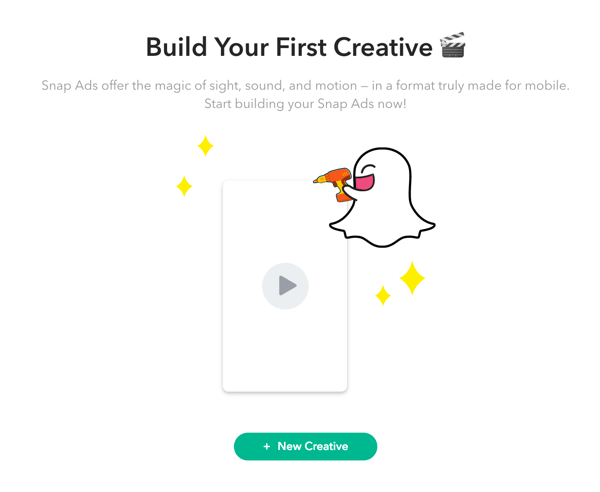
Choisissez un type d’annonce
Sous Informations de base, saisissez un nom pour votre création et décidez si vous souhaitez autoriser les utilisateurs à partager votre annonce dans l’application.
Choisissez également un type d’annonce . Toutes vos annonces commenceront par ce que Snapchat appelle le « top snap ». Il s’agit de l’annonce qui est affichée pour que les téléspectateurs puissent la voir ou prendre des mesures, selon le type d’annonce. Vous pouvez choisir parmi quatre types d’annonces :
- Top Snap Only : Il s’agit d’une publicité standard de 10 secondes sans pièce jointe. L’objectif est de générer des vues de votre vidéo, image fixe, GIF ou cinemagraph.
- Vue Web : il s’agit d’une publicité de 10 secondes et d’une action de balayage avec un lien. L’objectif est de diriger les Snapchatters vers votre site Web mobile pour agir.
- Installation de l’application : il s’agit d’une publicité de 10 secondes et d’une action de balayage vers le haut. L’objectif est de diriger les utilisateurs vers votre page d’application dans l’App Store d’Apple ou le Google Play Store.
- Vidéo longue durée : il s’agit d’une publicité de 10 secondes (extrait vidéo) et d’une action de balayage vers le haut. Si les utilisateurs glissent vers le haut, ils voient une version de votre vidéo qui peut durer jusqu’à 10 minutes.
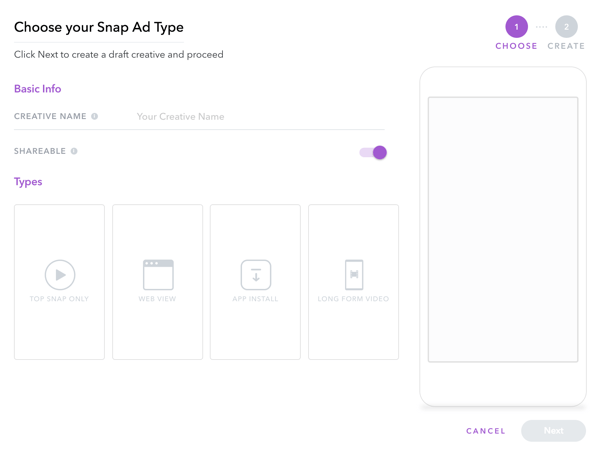
Lorsque vous avez terminé votre sélection, cliquez sur Suivant .
Créez votre annonce instantanée
Sur la page suivante, remplissez les champs requis pour compléter votre annonce instantanée. Les champs que vous voyez et les spécifications de l’annonce dépendent du type d’annonce que vous créez ( Top Snap Only , Web View , App Install ou Long Form Video ).
Tapez votre nom de marque et un titre . Si cela s’applique à votre type d’annonce, sélectionnez une incitation à l’action et saisissez l’URL .
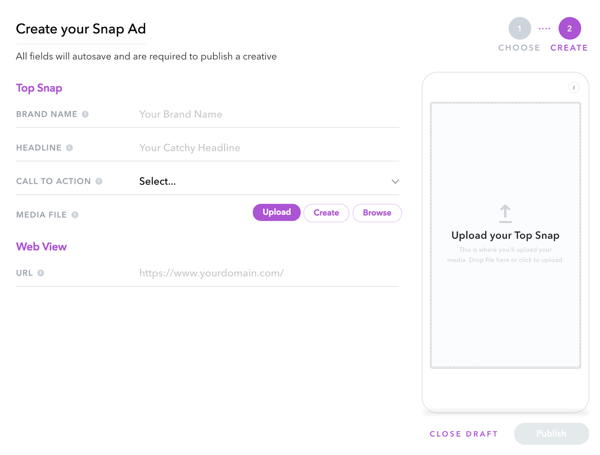
Pour télécharger votre top snap , cliquez sur le bouton Upload ou faites glisser votre vidéo vers la zone Upload Your Top Snap sur la droite.
Votre vidéo doit être au format 1080 x 1920 (format 9:16), encodée H.264 et au format MOV ou MP4. La durée maximale est de 10 secondes et la taille maximale du fichier est de 32 Mo.
Si vous n’avez pas de vidéo qui répond aux exigences des spécifications d’accrochage supérieur, cliquez sur Créer pour utiliser Snap Publisher afin de créer un accrochage supérieur .
Une fois que vous avez fourni toutes les informations requises pour votre type d’annonce, cliquez sur Publier . Sur la page suivante, cliquez sur Lancer la campagne pour soumettre votre ensemble de publicités pour examen.
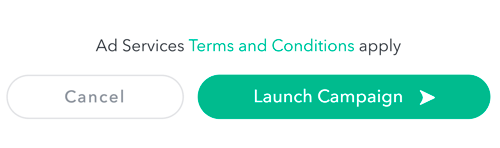
#4 : Afficher les mesures de performance des annonces
Une fois votre annonce approuvée, vous pouvez afficher les attributs suivants dans le tableau de bord Snapchat Ad Manager :
- Dépenses : montant total dépensé en fonction de ce qui a été livré
- Impressions : nombre de fois où votre snap a été servi
- eCPM : coût effectif pour mille impressions
- Swipe Ups : nombre de balayages sur l’annonce instantanée supérieure
- eCPSU : coût effectif par balayage
Le tableau de bord vous montre les métriques totales pour toutes vos campagnes dans la section supérieure de la page. Pour voir une campagne spécifique , cliquez sur la campagne dans la partie inférieure de l’écran.
Vous trouverez ci-dessous un exemple de mon premier test de campagne utilisant le type d’annonce Vue Web pour créer un lien vers mon site Web. En ciblant un groupe spécifique, mon objectif était de développer la notoriété. Voici les résultats pour la course d’une journée :
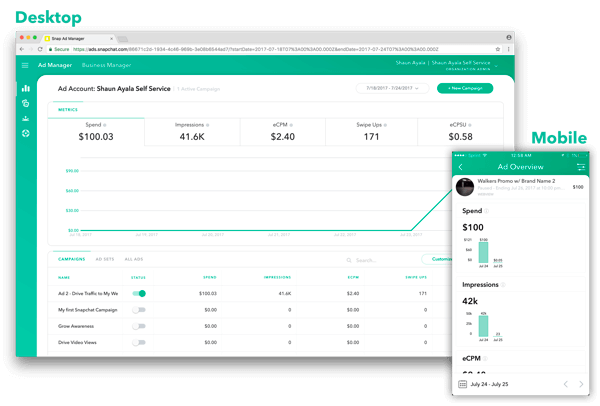
Pour accéder à ces statistiques sur mobile , accédez à l’écran de l’appareil photo , balayez vers le bas , appuyez sur l’icône représentant une roue dentée/paramètres , puis sur Snap Ads .
Dans l’application, vous pouvez mettre en veille ou activer une annonce, afficher les statistiques et afficher les annonces en attente, actives et rejetées. Malheureusement, vous ne pouvez pas créer d’annonce à partir de l’application, mais vous avez accès à des informations sur les annonces lors de vos déplacements.
Conclusion
Atteindre Snapchatters via des publicités vaut la peine d’être essayé, surtout si votre public cible est âgé de 13 à 35 ans. Prenez le temps d’explorer la section Audience d’Ad Manager et découvrez les impressionnantes options avancées de ciblage démographique.
Le seul défi que je vois pour le moment est la limite de temps de publicité. Vous n’avez que 10 secondes pour raconter votre histoire, alors rendez-la mémorable.
Qu’en penses-tu? Avez-vous essayé de diffuser des publicités Snapchat pour votre entreprise ? Comment ont-ils joué ?
0 commentaires